Page 227 of 332
225
02ALLGEMEINE FUNKTIONEN
MODE: Menü Audio-Videofür:
- Radio,
- Audio-
CD, MP3 oder WMA,
- Musikserver,
-
DVD.
MENU: Navigationsmenüzur Wahl:
- eines Ziels,
- eines interessanten
Orts (POI),
- einer erweiterten
Suche je POI,
- eines der 20 vorigen Ziele,
- einer im Adressbuch
gespeicherten
Adresse,
- R
ückkehr zum Wohnort,
- bestimmter Einstellun
gen des Navigationssystems,
- e
ines Routenbeispiels.
NAVI: Anzei
ge des aktuellen Standorts auf der Karte.SET: Menü Einstellungen:
- zum Ausschalten des Bildschirms,
- zur Wahl der Klan
gregelung,
- zur Wahl der Bildqualit
ät,
- zur Wahl der
Sprache, der Zeitzone oder der Einheiten,
- zur Wahl der Bildgrö
ße bei DVD,
- zur Wahl der
Synthesestimmedes Navigationssystems, der Farbabstimmung des Bildschirms oder
der Anzeige des Audio-Video-Symbols,
- zur Einstellun
g bestimmter Ausstattungselemente Ihres Fahrzeugs.
INF
O: Menü Informationen
zur Abfrage oder Einstellung bestimmter Fahrzeugparameter .
BESCHREIBUNG DER MENÜ-TASTEN
Page 228 of 332
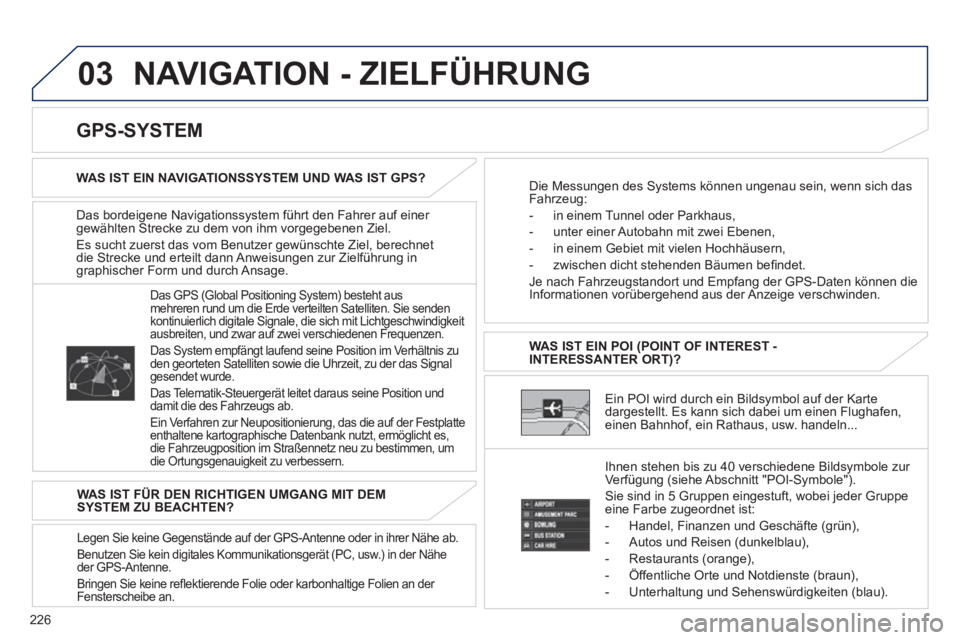
226
03 NAVIGATION - ZIELFÜHRUNG
Das bordeigene Navigationssystem führt den Fahrer auf einer gewählten Strecke zu dem von ihm vorgegebenen Ziel.
Es sucht zuerst das vom Benutzer
gewünschte Ziel, berechnet
die Strecke und erteilt dann Anweisungen zur Zielführung ingraphischer Form und durch Ansage.
Ein P
OI wird durch ein Bildsymbol auf der Karte
dargestellt. Es kann sich dabei um einen Flughafen, einen Bahnhof, ein Rathaus, usw. handeln... WAS IST EIN POI
(POINT OF INTEREST -
INTERESSANTER ORT)?
Ihnen stehen bis zu 40 verschiedene Bilds
ymbole zur Verfügung (siehe Abschnitt "POI-Symbole").
Sie sind in 5 Gruppen ein
gestuft, wobei jeder Gruppe eine Farbe zugeordnet ist:
- Handel, Finanzen und
Geschäfte (grün),
- Autos und Reisen
(dunkelblau),
- Restaurants
(orange),
- Öffentliche Orte und Notdienste
(braun),
- Unterhaltun
g und Sehenswürdigkeiten (blau).
Das GPS (Global Positioning System) besteht aus mehreren rund um die Erde verteilten Satelliten. Sie senden
kontinuierlich digitale Signale, die sich mit Lichtgeschwindigkeitausbreiten, und zwar auf zwei verschiedenen Frequenzen.
Das
System empfängt laufend seine Position im Verhältnis zu
den georteten Satelliten sowie die Uhrzeit, zu der das Signal gesendet wurde.
Das Telematik-
Steuergerät leitet daraus seine Position und
damit die des Fahrzeugs ab.
Ein Verfahren zur Neupositionierun
g, das die auf der Festplatte
enthaltene kartographische Datenbank nutzt, ermöglicht es,
die Fahrzeugposition im Straßennetz neu zu bestimmen, um
die Ortungsgenauigkeit zu verbessern.
GPS-SYSTEM
WAS IST EIN NAVIGATIONSSYSTEM UND WAS IST GPS?
Die Messungen des Systems können ungenau sein, wenn sich dasFahrzeug:
- in einem Tunnel oder Parkhaus,
- unter e
iner Autobahn mit zwei Ebenen,
- in einem
Gebiet mit vielen Hochhäusern,
- zwi
schen dicht stehenden Bäumen befi ndet.
Je nach Fahrzeu
gstandort und Empfang der GPS-Daten kˆnnen die
Informationen vor¸bergehend aus der Anzeige verschwinden.
WAS IST FÜR DEN RICHTIGEN UMGANG MIT DEM
SYSTEM ZU BEACHTEN?
Legen Sie keine Gegenstände auf der GPS-Antenne oder in ihrer Nähe ab.
Benutzen
Sie kein digitales Kommunikationsgerät (PC, usw.) in der Näheder GPS-Antenne.
Brin
gen Sie keine refl ektierende Folie oder karbonhaltige Folien an der
Fensterscheibe an.
Page 229 of 332
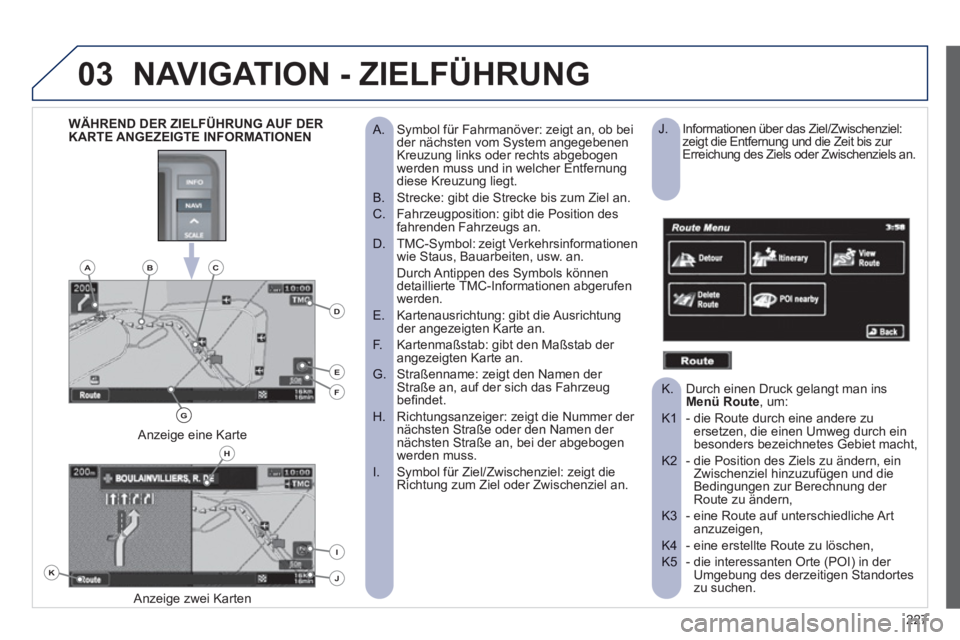
227
03NAVIGATION - ZIELFÜHRUNG
Symbol für Fahrmanöver: zeigt an, ob bei
A. der nächsten vom System angegebenen
Kreuzung links oder rechts abgebogen
werden muss und in welcher Entfernung diese Kreuzung liegt.
Strecke: gibt die Strecke bis zum Ziel an.
B.
Fahrzeugposition: gibt die Position des
C. fahrenden Fahrzeugs an.
TMC-Symbol: zeigt Verkehrsinformationen
D. wie Staus, Bauarbeiten, usw. an.
Durch Antippen des Symbols können detaillierte TMC-Informationen abgerufen
werden.
Kartenausrichtung: gibt die Ausrichtung
E. der angezeigten Karte an.
Kartenmaßstab: gibt den Maßstab der
F. angezeigten Karte an.
Straßenname: zeigt den Namen der
G. Straße an, auf der sich das Fahrzeugbefi ndet.
Richtungsanzeiger: zeigt die Nummer der
H. nächsten Straße oder den Namen der nächsten Straße an, bei der abgebogen
werden muss.
Symbol für Ziel/Zwischenziel: zeigt die
I. Richtung zum Ziel oder Zwischenziel an.
Anzeige zwei Karten
Anzeige eine Karte
WÄHREND DER ZIELFÜHRUNG AUF DER
KARTE ANGEZEIGTE INFORMATIONEN Informationen über das Ziel/Zwischenziel:
J. zeigt die Entfernung und die Zeit bis zur
Erreichung des Ziels oder Zwischenziels an.
Durch einen Druck gelangt man ins
K. MenüRoute , um:
- die Route durch eine andere zu K1 ersetzen, die einen Umweg durch ein
besonders bezeichnetes Gebiet macht,
- die Position des Ziels zu ändern, einK2 Zwischenziel hinzuzufügen und die
Bedingungen zur Berechnung der Route zu ändern,
- eine Route auf unterschiedliche Art K3 anzuzeigen,
- eine erstellte Route zu löschen,K4
- die interessanten Orte (POI) in der K5 Umgebung des derzeitigen Standortes
zu suchen.
K
H
E
F
BCA
D
G
I
J
Page 230 of 332
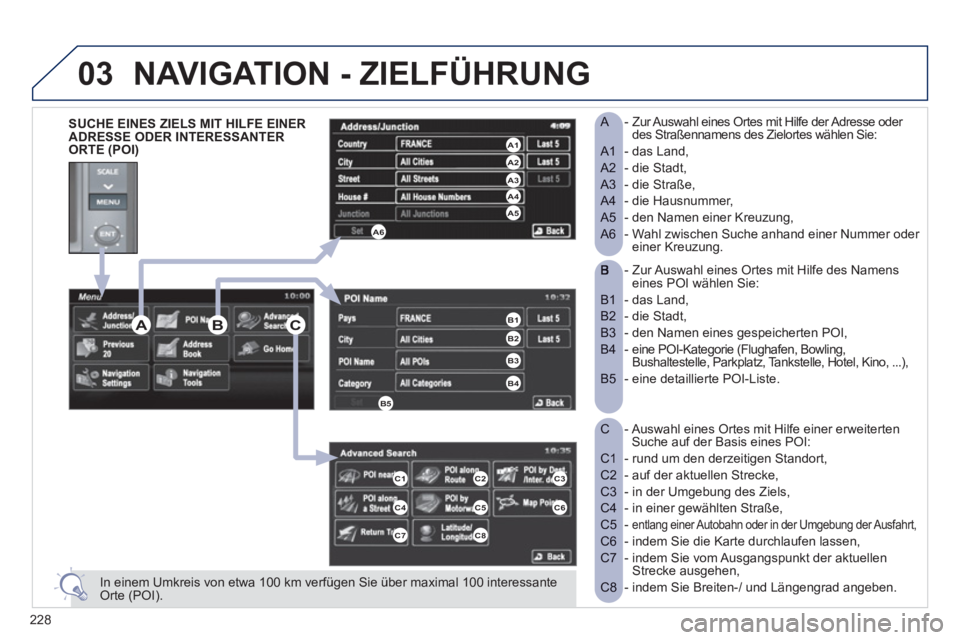
228
03
- Zur Auswahl eines Ortes mit Hilfe des Namens eines POI wählen Sie:
B1 - das Land,
B2 - die Stadt,
B3 - den Namen eines gespeicherten POI,
B4 - eine POI-Kategorie (Flughafen, Bowling, Bushaltestelle, Parkplatz, Tankstelle, Hotel, Kino, ...),
B5 - eine detaillierte POI-Liste.
- Auswahl eines Ortes mit Hilfe einer erweiterten
C Suche auf der Basis eines POI:
C1 - rund um den derzeitigen Standort,
C2 - auf der aktuellen Strecke,
C3 - in der Umgebung des Ziels,
C4 - in einer gewählten Straße,
C5 - entlang einer Autobahn oder in der Umgebung der Ausfahrt,
C6 - indem Sie die Karte durchlaufen lassen,
C7 - indem Sie vom Ausgangspunkt der aktuellenStrecke ausgehen,
C8 - indem Sie Breiten-/ und Längengrad angeben.
A - Zur Auswahl eines Ortes mit Hilfe der Adresse oder
des Straßennamens des Zielortes wählen Sie:
A1 - das Land,
A2 - die Stadt,
A3 - die Straße,
A4 - die Hausnummer,
A5 - den Namen einer Kreuzung,
A6 - Wahl zwischen Suche anhand einer Nummer oder einer Kreuzung.
In einem Umkreis von etwa 100 km verfügen Sie über maximal 100 interessanteOrte (POI).
SUCHE EINES ZIELS MIT HILFE EINER
ADRESSE ODER INTERESSANTER
ORTE
(POI)
NAVIGATION - ZIELFÜHRUNG
C3
C6
ABC
A4 A3 A2 A1
A6A5
B1
B2
B3
B4
B5
C1C2
C4C5
C7C8
Page 231 of 332
229
03
SUCHE ANHAND DER VORHERIGEN
ZIELE, EINER GESPEICHERTENADRESSE ODER RÜCKKEHR ZUM ,
WOHNORT
E - Auswahl eines Ortes mit Hilfe einer im
Adressbuch gespeicherten Adresse, sortiert nach:
E1 - Symbol,
E2 - Name,
E3 - Datum.
- Auswahl eines Ortes mit Hilfe eines der D 20 vorigen Ziele
F - Direkte Rückkehr zum Wohnort wählen.
Drücken Sie auf YES, um Ihren Wohnort z
u speichern (beim ersten Mal).
NAVIGATION - ZIELFÜHRUNG
E2 E1E3
DEF
Page 232 of 332
230
03
NAVIGATIONSEINSTELLUNGEN UND - INFORMATIONEN (1/2)G - Mit dem Navigationssystem verbundene
Funktionseinstellungen wählen:
G1 - die Einstellungen der Bildschirmanzeige wie:
- 1 oder 2 Karten anzeigen,
- POIs auf der Karte anzeigen oder nicht, die angewählten Symbole anzeigen,
- Farben der Karte ändern,
- Namen der aktuell befahrenen Straße anzeigen oder nicht,
- Adresse der aktuell befahrenen Straße anzeigen oder nicht.
G2 - Streckenbedingungen einstellen wie:
- Verkehrsst
örungen meiden,
- aus
gewählte Zonen meiden,
- Strecken zu bestimmten Uhrzeiten meiden
G3 - Straßenführungsmodus und Anzeige der Ergebnisse der Straßensuche einstellen,
G4 - einen Ort im Adressbuch speichern, ändernoder löschen,
- Verkehrsinformationen wie Staus oder G5 Baustellen anzeigen und anwählen, indem die
dynamische Zielführung gewählt wird.
NAVIGATION - ZIELFÜHRUNG
G1G2G3
G4G5
G
Page 233 of 332
231
03
- Grundlegende Informationen zur NavigationH und eine voreingestellte Strecke zuVorführzwecken wählen, um mit:
H1 - eine Umgehung zu wählen und bestimmteGebiete zu meiden,
- einen Ort mit Hilfe einer erweiterten Suche auf H2 der Basis eines POI entlang einer Autobahn
oder in der Umgebung der Autobahnausfahrt zu
wählen,
- die Vorführung zu starten/beenden, H3
- einen gespeicherten Kartenbildschirm H4 abzurufen.
NAVIGATIONSEINSTELLUNGEN UND - INFORMATIONEN (2/2)
NAVIGATION - ZIELFÜHRUNG
H1H2
H3H4
H
Page 234 of 332
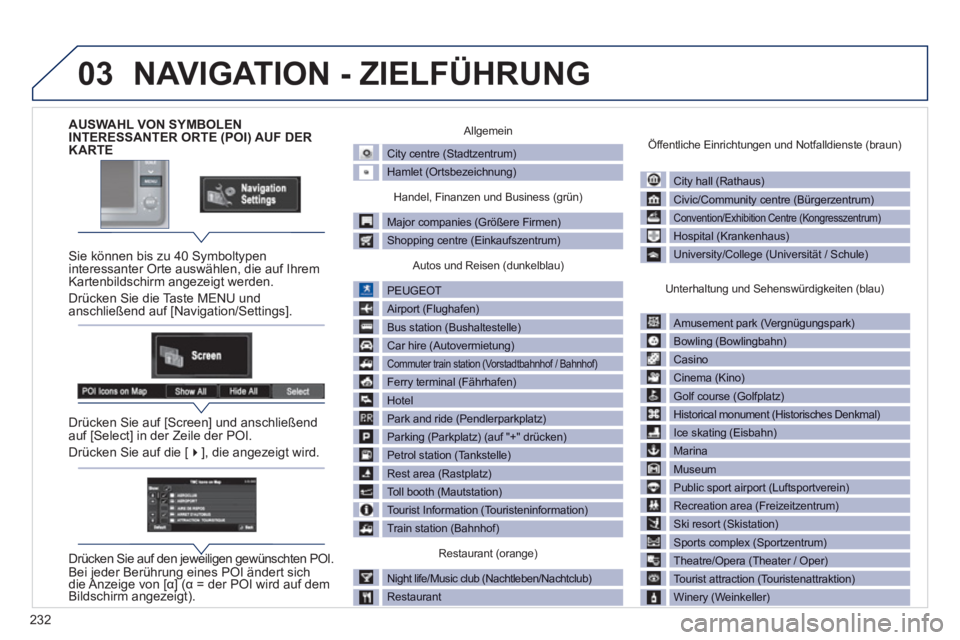
232
03
AUSWAHL VON SYMBOLENINTERESSANTER ORTE (POI) AUF DERKARTE
Sie können bis zu 40 Symboltypen
interessanter Orte auswählen, die auf Ihrem
Kartenbildschirm angezeigt werden.
Dr
ücken Sie die Taste MENU und
anschließend auf [Navigation/Settings].
Drücken
Sie auf [Screen] und anschließend
auf [Select] in der Zeile der POI.
Drücken Sie auf die
[��], die angezeigt wird.
Drücken Sie auf den jeweiligen gewünschten POI.
Bei jeder Berührung eines POI ändert sich die Anzeige von [α] (α = der POI wird auf dem jg
Bildschirm angezeigt). g(
Allgemein
City centre (Stadtzentrum)
Hamlet (Ortsbezeichnung)
Handel, Finanzen und Business (grün)
Major companies (Größere Firmen)
Shopping centre (Einkaufszentrum)
Autos und Reisen (dunkelblau)
PEUGEOT
Airport (Flughafen)
Bus station (Bushaltestelle)
Car hire (Autovermietung)
Commuter train station (Vorstadtbahnhof / Bahnhof)
Ferry terminal (Fährhafen)
Hotel
Park and ride (Pendlerparkplatz)
Parking (Parkplatz) (auf "+" drücken)
Petrol station (Tankstelle)
Rest area (Rastplatz)
Toll booth (Mautstation)
Tourist Information (Touristeninformation)
Train station (Bahnhof)
Restaurant (orange)
Night life/Music club (Nachtleben/Nachtclub)
Restaurant
Öffentliche Einrichtungen und Notfalldienste (braun)
City hall (Rathaus)
Civic/Community centre (Bürgerzentrum)
Convention/Exhibition Centre (Kongresszentrum)
Hospital (Krankenhaus)
University/College (Universität / Schule)
Unterhaltung und Sehenswürdigkeiten (blau)
Amusement park (Ve rgnügungspark)
Bowling (Bowlingbahn)
Casino
Cinema (Kino)
Golf course (Golfplatz)
Historical monument (Historisches Denkmal)
Ice skating (Eisbahn)
Marina
Museum
Public sport airport (Luftsportverein)
Recreation area (Freizeitzentrum)
Ski resort (Skistation)
Sports complex (Sportzentrum)
Theatre/Opera (Theater / Oper)
Tourist attraction (Touristenattraktion)
Winery (Weinkeller)
NAVIGATION - ZIELFÜHRUNG